第一、 找回“美式鍵盤”的方法
首先同樣是打開控制面板,在控制面板中找到“時鐘、語言和區域”,在下面我們能看到“添加語言”的選項,點擊打開語言窗口。在這裡我們能看到一個“添加語言”的按鈕。
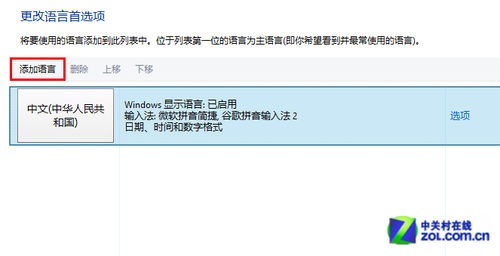
第二、添加語言
點擊“添加語言”打開新的窗口,然後滑動滾動條找到“英語”,接著再選擇“英語(美國)”,點擊添加就將新的語言加入語言列表了。
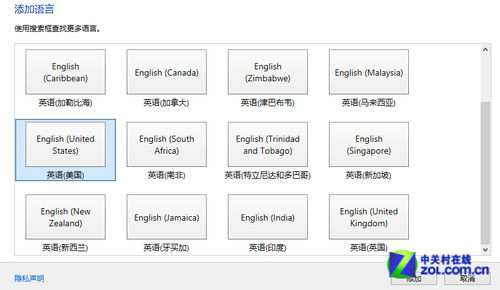
第三、選擇英語(美國)
下面我們進入“高級設置”,在“替代默認輸入法”下的下拉條中選擇“美式鍵盤”,這樣我們的工作就基本完成了。不過現在想要切換的話需要通過“Alt+Shift”的組合鍵,因為這是語言間的切換。
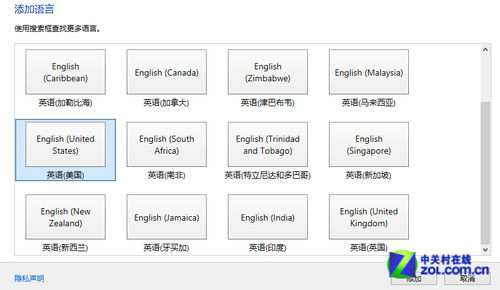
第四、更改默認輸入法
當然我們可以將其改成我們習慣的“Ctrl+Shift”,同樣是在“高級設置”界面,點擊“更改語言欄熱鍵”,在彈出的新窗口中選擇“美式鍵盤”後,再更改按鍵順序就可以了。
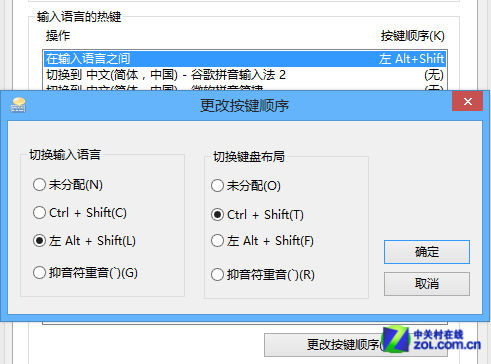
第五、更改組合鍵
這樣我們就可以將我們最熟悉的美式鍵盤設置成為默認的輸入法了,對於習慣了以前操作方式的用戶來說還是能有用的。不過在Metro界面中,我們依然要使用“微軟簡捷”才能順利地輸入中文。
結語:通過以上的介紹,您會對Windows8系統的鍵盤有更深的了解了吧!